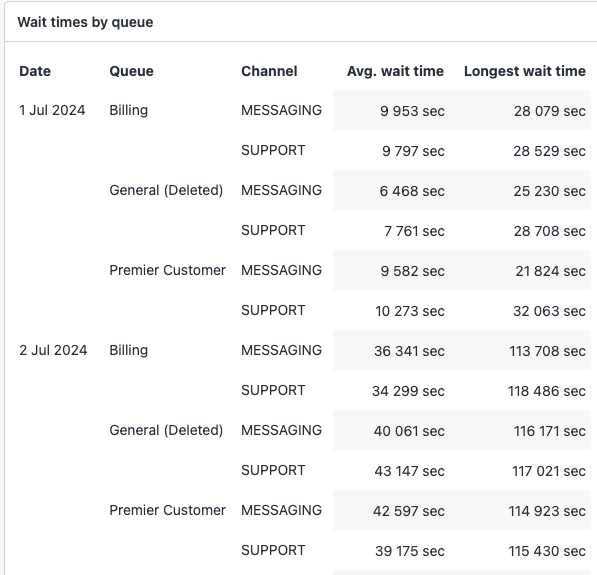Suite | Professional, Enterprise ou Enterprise Plus
Support avec | Explore Professional ou Enterprise
Explore inclut un tableau de bord prédéfini conçu pour vous aider à surveiller que les files d’attente du routage omnicanal distribuent bien le travail aux agents. Les superviseurs peuvent se servir de ce tableau de bord pour comprendre les volumes entrant et sortant des files d’attente, ainsi que les temps d’attente moyens et les plus longs pour chaque file d’attente, et afficher une vue détaillée des tickets dans une file d’attente pour comprendre pourquoi ce ticket est entré ou sorti de la file d’attente.
Cet article aborde les sujets suivants :
Limitations actuelles
- Les tickets Talk ne sont pas capturés par le jeu de données des files d’attente de routage omnicanal. Cela est prévu dans une version future.
Ouverture du tableau de bord
Procédez comme suit pour accéder au tableau de bord des files d’attente du routage omnicanal.
Pour accéder au tableau de bord
- Dans Explore, cliquez sur l’icône Tableau de bord (
).
- Dans la liste des tableaux de bord, cliquez sur Omnichannel routing queues.
Utilisation des rapports
Le tableau de bord des files d’attente du routage omnicanal contient les onglets suivants :
Onglet Activity
L’onglet Activity affiche des informations sur les tickets qui sont entrés et sortis de n’importe quelle file d’attente. Dans ce rapport, vous pouvez aussi afficher une vue détaillée des files d’attente pour voir quels tickets spécifiques sont entrés ou sortis de la file d’attente, avec des raisons précises. Vous pouvez filtrer les rapports par date, canal, file d’attente ou groupes de files d’attente.
Mesures titres de l’onglet Activity
Cet onglet affiche les mesures titres (KPI) suivantes :
- Tickets entered queue : le nombre total de tickets qui sont entrés dans les files d’attente, dans les conditions de filtrage spécifiées.
- Tickets exited queue : le nombre total de tickets qui sont sortis dans les files d’attente, dans les conditions de filtrage spécifiées.

Rapports de l’onglet Activity
Cet onglet affiche les rapports suivants :
- Tickets Entered vs. Exited : le nombre total de tickets qui sont entrés et sortis des files d’attente tous les jours, dans les conditions de filtrage spécifiées.

- Volume details : un tableau qui montre, pour chaque file d’attente et chaque jour, combien de tickets sont entrés et sortis de la file d’attente pour chaque canal.
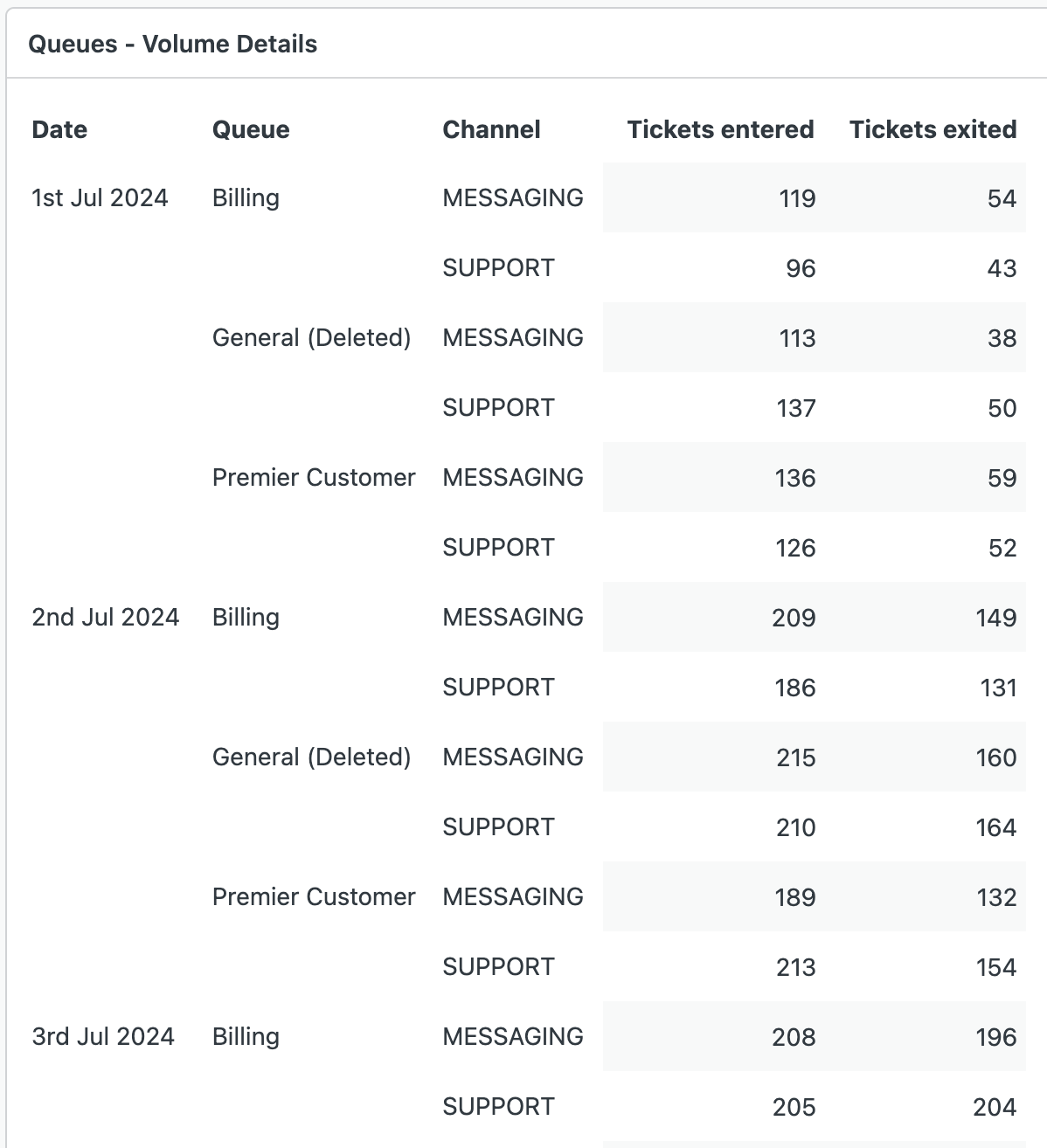
Vous pouvez afficher une vue détaillée de ce rapport pour voir plus d’informations, comme les ID des tickets qui ont été comptabilisés dans la mesure calculée et les raisons pour lesquelles un ticket est entré ou sorti de la file d’attente.
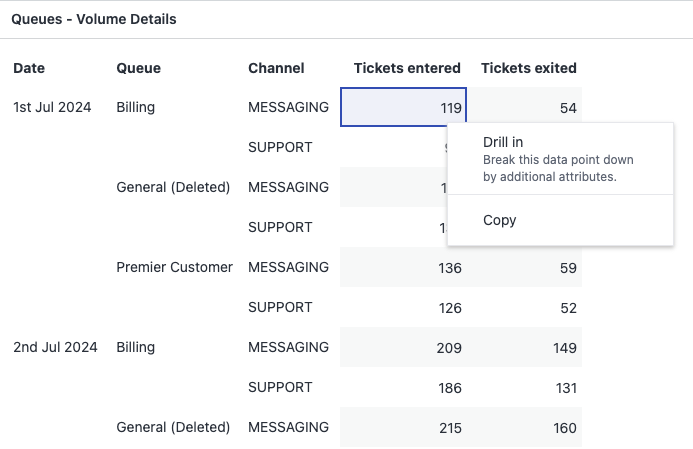
Vue détaillée des tickets (Drill in) : consultez le ticket pour voir s’il est entré ou sorti de la file d’attente le jour correspondant au point de données choisi. Vous pouvez afficher encore plus de détails pour savoir quand et pourquoi le ticket est entré ou sorti de la file d’attente à ce moment donné.
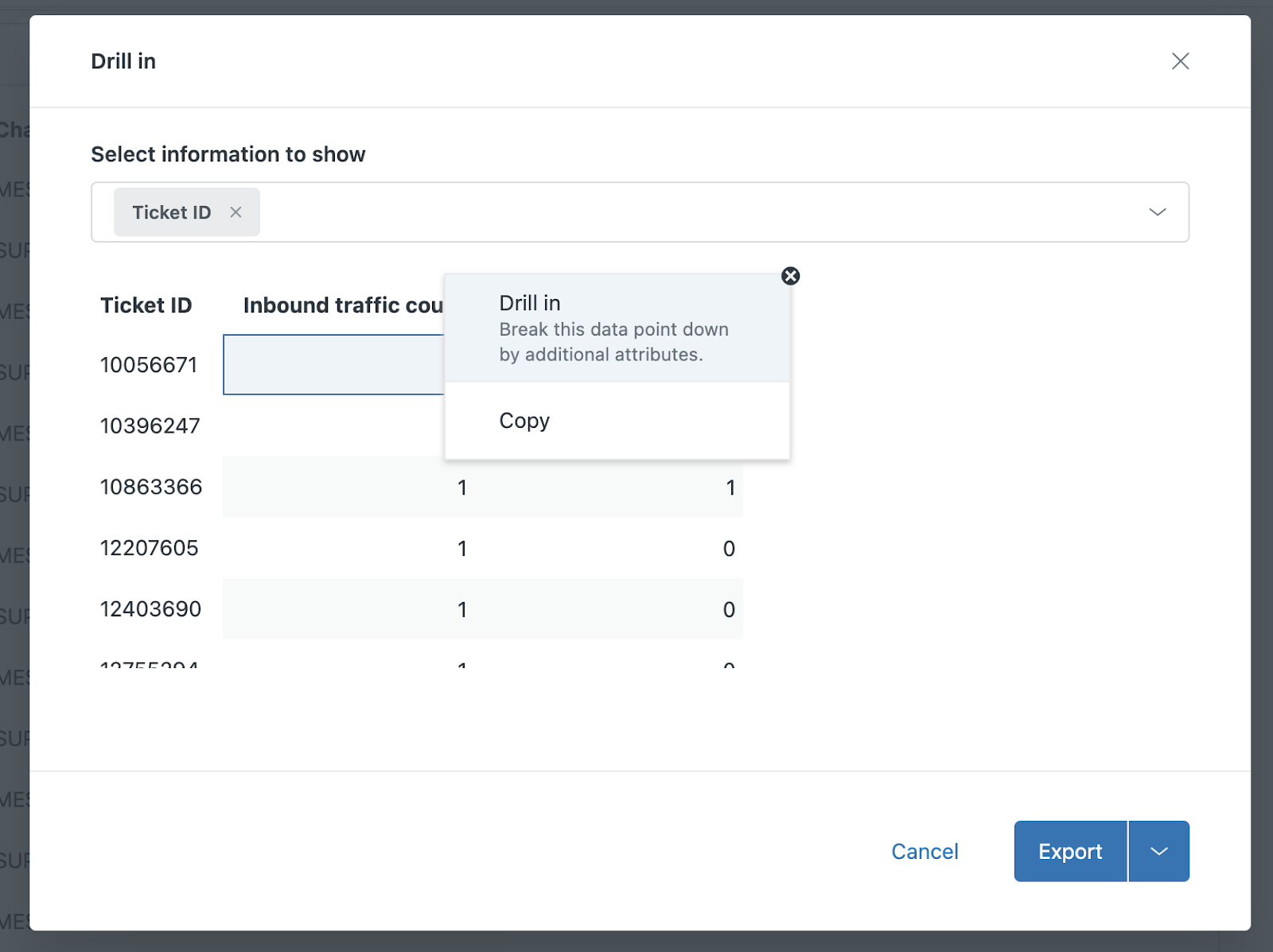
Vue détaillée de l’entrée ou de la sortie des tickets de la file d’attente (Drill in) : découvrez quand et pourquoi le ticket sélectionné est entré ou sorti de la file d’attente à ce moment donné.
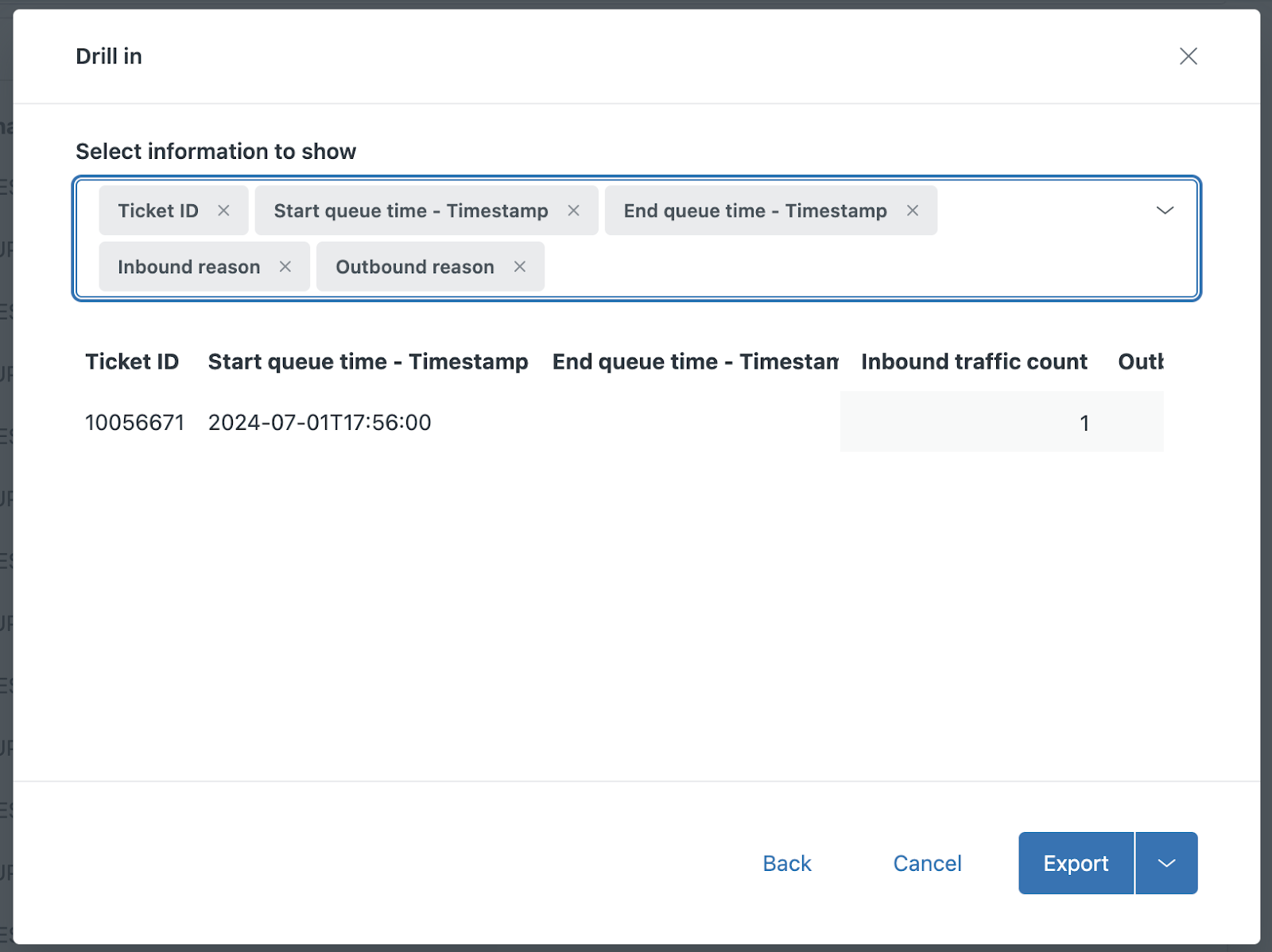
Onglet Wait times
L’onglet Wait times affiche des informations qui vous indiquent depuis combien de temps les tickets sont dans la file d’attente. Vous pouvez filtrer les rapports par date, canal, file d’attente ou groupes de files d’attente.
Rapports de l’onglet Wait times
Cet onglet affiche les rapports suivants :
- Average wait time by channel : le temps d’attente quotidien moyen par canal dans les conditions de filtrage spécifiées.
- Longest wait time by channel : le temps d’attente quotidien le plus long par canal dans les conditions de filtrage spécifiées.
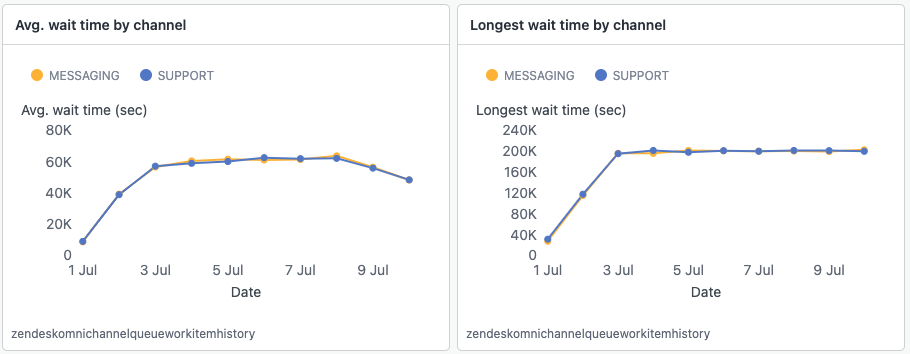
- Wait times by queue : un tableau du temps moyen et le plus long qu’un ticket a passé dans le file d’attente pour chaque canal, par file d’attente et par jour.